Voor de lange termijn bewaarde gegevens weergeven
U kunt bewaarde gegevens bekijken via een geavanceerde zoekquery of door een Power Automate-stroom te maken.
Om bewaarde gegevens in een omgeving te bekijken, is de beveiligingsrol van systeembeheerder of een lidmaatschap voor een andere beveiligingsrol vereist dat leesbevoegdheden voor het organisatiebereik voor de tabel omvat.
Bevoegdheden verlenen om bewaarde gegevens te bekijken
Stel u voor dat een auditor toegang nodig heeft tot langetermijngegevens die worden bewaard voor de tabel Accounts. Om de auditor toegang te geven, maakt een Power Platform-beheerder een nieuwe rol aan, bijvoorbeeld een rol met de naam LTRAccounts-toegangsrol en wordt leesbevoegdheid voor het organisatiebereik verleend voor de tabel Accounts. Vervolgens moet het Power Platform-gebruikersaccount van de auditor aan de beveiligingsrol worden toegevoegd. Wanneer de taak van de auditor is voltooid, is het een best practice om de auditor van de beveiligingsrol te verwijderen.
Ga voor meer informatie over het maken en bewerken van Dataverse-beveiligingsrollen naar Een beveiligingsrol maken of bewerken om toegang te beheren.
Bewaarde gegevens bekijken met bewerkingsfilters vanuit een modelgestuurde app
Notitie
- U kunt de resultaten van de weergavequery van de bewaarde gegevens niet opslaan of exporteren om met anderen te delen. Om bewaarde gegevens te delen maakt u een cloudstroom om in Dataverse langdurig bewaarde gegevens te bekijken.
- Met Filters bewerken worden geen tabelrijbijlagen opgehaald. Maak een stroom om bijlagegegevens te bekijken. Meer informatie: Een cloudstroom maken om in Dataverse langdurig bewaarde gegevens te bekijken
Meld u aan bij Power Apps, speel een app af met een tabel die gegevens bevat.
Open de gewenste weergave. Selecteer Filters bewerken in de weergave.
Selecteer Wijzigen in bewaarde gegevens.
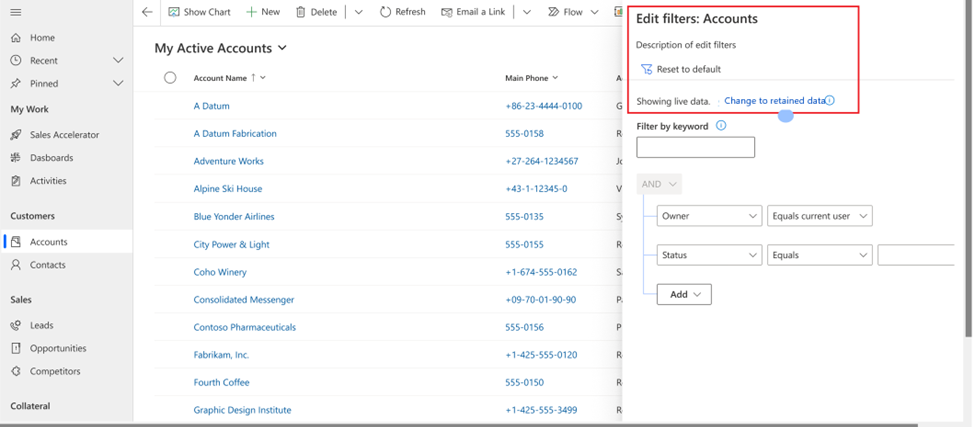
Notitie
Hiermee wordt de waarde van het fetch element
datasourcekenmerk gewijzigd in"retained".Selecteer de gewenste tabellen en zoekfilters en selecteer vervolgens Toepassen. De bewaarde gegevens worden weergegeven in het alleen-lezenraster.
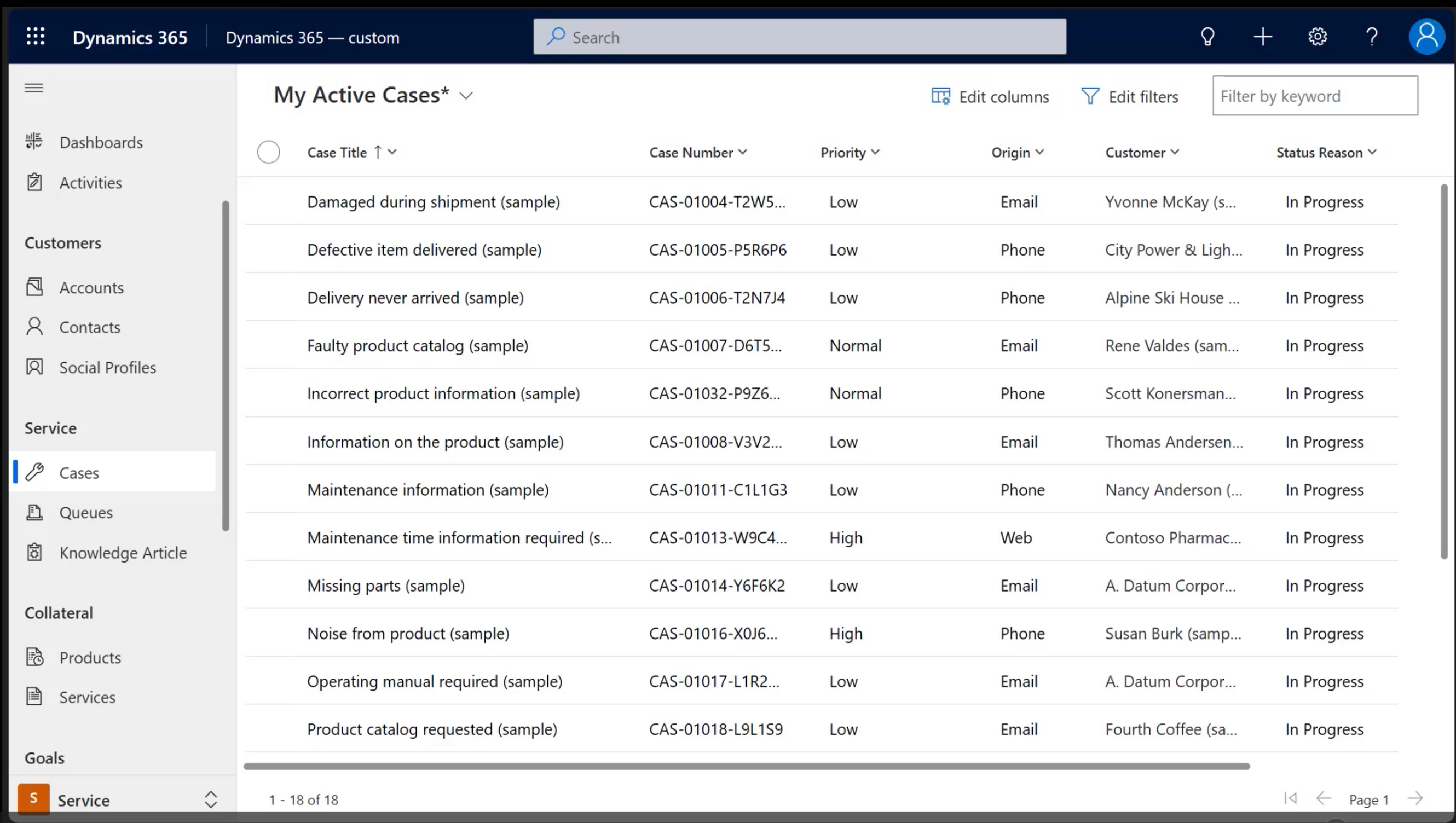 Als u langetermijngegevens moet ophalen uit meerdere gerelateerde tabellen, zoals de accounttabel, waaraan een bewaarde casetabel is gekoppeld, gebruikt u eerst geavanceerd zoeken om de bewaarde caserij op te halen. Gebruik vervolgens de kolom
Als u langetermijngegevens moet ophalen uit meerdere gerelateerde tabellen, zoals de accounttabel, waaraan een bewaarde casetabel is gekoppeld, gebruikt u eerst geavanceerd zoeken om de bewaarde caserij op te halen. Gebruik vervolgens de kolom Casenumberen gebruik geavanceerd zoeken om de accountrij op te halen die het casenummer bevat.
Meer informatie: Geavanceerd zoeken in modelgestuurde apps
Bewaarde gegevens met behulp van een stroom bekijken
Maak een Power Automate cloudstroom om een Excel-bestand van de bewaarde gegevens uit een FetchXML query te maken en als e-mailbijlage te verzenden. Meer informatie: Een cloudstroom maken om in Dataverse langdurig bewaarde gegevens te bekijken
Notitie
Als de bewaarde gegevens bijlagen uit de annotatietabel bevatten, is de geretourneerde waarde een base64-weergave van het bestand. Grote bestanden kunnen ervoor zorgen dat de cloudstroomactie een time-out krijgt of dat de uitvoer maximale berichtgrootte wordt overschreden.
U kunt dit probleem omzeilen door de ExportRetainedData bericht-web-API naar de actie ExportRetainedData of SDK voor .NET met Azure Functions of andere aangepaste ontwikkelingsopties te gebruiken.
Beperkingen voor het ophalen van bewaarde gegevens
Deze beperkingen worden afgedwongen door Dataverse voor elke omgeving:
- Maximaal vijf gebruikers kunnen tegelijkertijd bewaarde gegevens opvragen en ophalen.
- Voor elke omgeving zijn maximaal 100 query's per dag toegestaan.
- Elke afzonderlijke aanvraag voor geavanceerd zoeken, Power Automate-cloudstroom of de openbare Dataverse OData-API wordt beschouwd als één query.
- Query's zijn toegestaan in één tabel tegelijk. Joins en aggregatiefuncties zijn niet toegestaan. Overweeg opties met Microsoft Fabric voor complexe query's en Power BI-opties. Meer informatie: Bewaarde gegevens weergeven met Microsoft Fabric
- Bewaarde gegevens omvatten opzoekgegevens. Opzoekwaarden in de tabel worden gedenormaliseerd met id- en naamwaarde.
Bewaarde gegevens weergeven met Microsoft Fabric
U kunt de actieve (live) en inactieve (langdurig bewaarde) applicatiegegevens bekijken in Dataverse met behulp van Microsoft Fabric. Koppel hiervoor uw Dataverse-omgeving aan Fabric. Meer informatie: Uw Dataverse-omgeving koppelen aan Microsoft Fabric en diepgaande inzichten ontgrendelen.
Wanneer uw beleid voor langetermijnretentie succesvol is uitgevoerd, hebt u toegang tot de actieve en inactieve Dataverse-gegevens. De beperkingen die gelden voor het ophalen van bewaarde gegevens zijn niet van toepassing op deze toegangsmodus.
U kunt de gegevens verkennen met SQL-eindpunt en Dataverse-gegevens opvragen met SQL en weergaven genereren in Fabric. U kunt ook Power BI-rapporten maken. Meer informatie: Werken met Dataverse-gegevens en Power BI-rapporten genereren
De Dataverse-tabelkolom msft_datastate kan worden gebruikt om de gegevens te filteren met de SQL WHERE-clausule:
- Inactieve toepassingsgegevens:
WHERE msft_datastate=1 - Actieve (live) toepassingsgegevens: `WHERE msft_datastate=0 of msft_datastate=NULL'
Bekende problemen
Persoonlijke weergaven van bewaarde gegevens
Het opslaan van de queryresultaten van de bewaarde gegevens als een persoonlijke weergave wordt niet ondersteund. Hoewel gebruikers de queryresultaten van de bewaarde gegevens kunnen opslaan als een persoonlijke weergave, levert de weergave geen resultaten op.
Zie ook
Dataverse-overzicht van langetermijnretentie van gegevens
Uw ideeën delen
